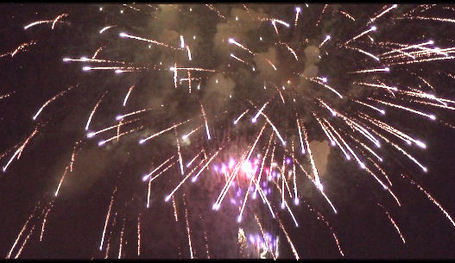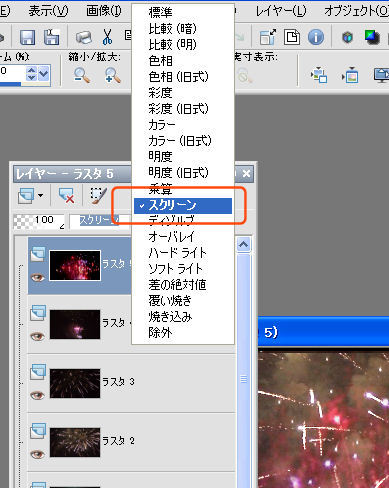花火をきれいに写す?
デジカメ、写真を問わず、撮影が最も難しい部類にはいるのが花火の撮影じゃないでしょうか。
夏になると色々な人がブログ等で近所の花火大会の様子をデジカメや、携帯電話のカメラで撮影してアップロードしていますが、なかなかあの美しい花火をそのまま表現するのは難しいようです。
かといって、デジカメでは無理なのかといえば、プロが撮影した写真なんかは、本物の花火とはまた違った迫力、そして美しさがある写真に仕上がっています。
ウーン。この違いは??
花火は、そうしょっちゅうお目にかかるようなイベントではないので、練習も出来なければ、一発勝負になりがちなことも難易度を上げる要素になっていると思います。
花火をうまく撮るコツとは

花火をデジカメで撮影してみるとわかるんですけれど、実際には次々と打ち上がっては花開くからきれいに見えるものの、ウン十分の一秒のように一瞬だけを見てみると、上の写真のようにくら~~~い夜空に寂しい花火にしか見えないもんなんです。
では、どうやったら素人なりにうまく(?)花火を撮影することが出来るのでしょう。
場所取り
まず、プロが撮影した写真と見比べてみて最も違うのは、撮影する場所取りだと思います。
実際に花火大会に行ってみると、人、人、人でとても撮影場所を確保できる状態ではありません。
また、やっといい場所を見つけたと思ったら、ガードマンに・・・
「たちどまらないでくださ~~~い」
なんて言われてしまう始末・・・。
ところがプロが撮影した写真を見てみると、花火全体だけではなく、下の川、もしくは海に反射する花火も見事フレームにおさまるような絶好ポイント。
なかなかあのような場所を探すのは素人には難しいんじゃないでしょうか。
逆に言えば、そのような撮影場所を確保できたら、カメラやテクニックはいまいちでも、ちょっとした工夫でプロに負けない写真が写せるかもしれません。
シャッター速度を遅くする
携帯やコンパクトデジタルカメラで撮影した花火がパッとしないのは、シャッター速度を遅くできないからです。
コンパクトデジタルカメラでは、シャッター速度を遅くできるのですが、よほどマニアックな人でない限りそういった機能があることすらも知らないでしょう。
そこで、コンパクトデジタルカメラをもっているのであればぜひ説明所を引っ張り出してきて確認してみてください。
デジタル一眼レフカメラであれば、シャッター速度の速度の調節もかなり細かく指定できます。
このようにシャッター速度を遅くすることによって、明るく撮影できるだけでなく、光の奇跡をそのまま捉えることが出来ます。
また、シャッターが開いている間が長くなれば長くなるほど、開く花火を納めることが出来ます。
人間の目は、カメラのように光を捉え続けることが出来ません。
プロのカメラマンが撮影した写真が、実際の花火以上に美しく見えるのは、こういったカメラ独特の特性を利用しているからではないでしょうか。
多重露出・合成
そして一番花火をきれいに、そしてゴージャスに見せるためのテクニックが、この多重露出・合成です。
フイルムカメラの場合は、多重露出という方法をとらなくてはなりませんでした。
ただし、この多重露出は出来るカメラが限られてしまうので、なかなか素人には難しかったのですが、デジタルカメラと画質加工ソフトを使えば簡単に実現できてしまいます。
それが合成です。
下の例を見てください。
合成した花火の例
以下は、デジタル一眼レフカメラNikon D70で撮影した写真を合成したものです。
花火を合成するには
合成と聞くと難しく思えるかもしれませんが、画像加工ソフトを使えばあっという間に出来てしまいます。
まず、合成する花火2つを用意し、どちらか一方をクリップボードにコピー。
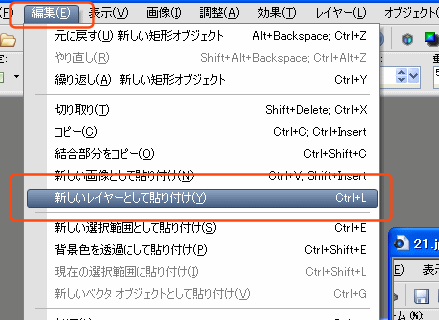
続いて、もう一つの花火の画像に、「編集」→「新しいレイヤーとして貼付」を選択。
究極!?ハイビジョンで撮影
さて、今まではデジカメによる花火のきれいな撮影方法、テクニックを紹介してきました。
ところが、もっときれいに撮影する方法を発見しました。
ちょっとずるい(?)方法かもしれませんが、デジカメではなくビデオカメラによる撮影です。
というのも、ビデオカメラで撮影すれば、デジタルカメラでは絶対に残せない、「動き」と「音声」まで記録できるからです。
そして、デジタルカメラはズームが非常に素早いので、花火のような被写体が離れているような場合に最も威力を発揮します。
なんだぁ、ビデオカメラかぁ。なんて言う前に、ハイビジョンビデオカメラで撮影した花火を見てみてください。
これからは花火を残すには、デジカメじゃなくてハイビジョンだ!なんて思うことうけあいかも!?
※ 動画は音声付きです。
上の動画は、アップロードしたためかなり圧縮してしまいました。
実際にはこの数倍、美しい映像です。